深度win10c盘满了清理方法
时间:2020-05-17 来源:深度系统|深度-值得深入
深度win10c盘满了清理方法
方法一、自带的稳妥系统盘清理功能
1.在win10系统【此电脑】-【本地磁盘C】单击右键,在弹出的菜单中选择最后一项【属性】,进入本地磁盘C属性管理界面;
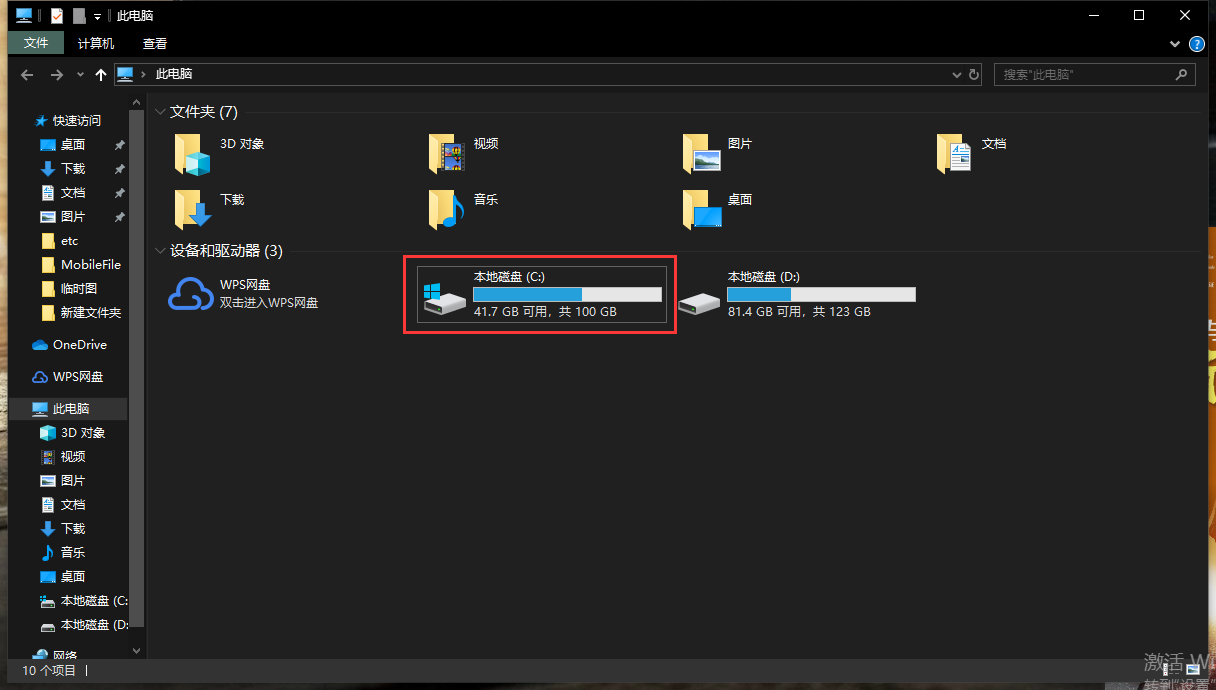
2.在本地磁盘C属性界面常规中,可以看到右下角有一个【磁盘清理】点击即可进入清理功能;
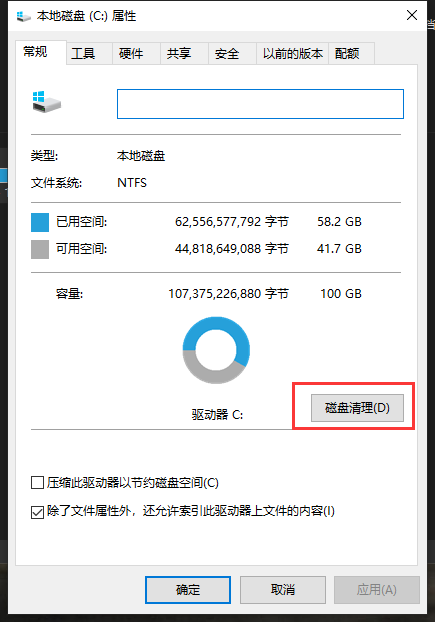
3.在磁盘清理功能中大家可以进行文件删除释放空间,也可以点击左下角的【清理系统文件】删除一些临时更新和大文件;
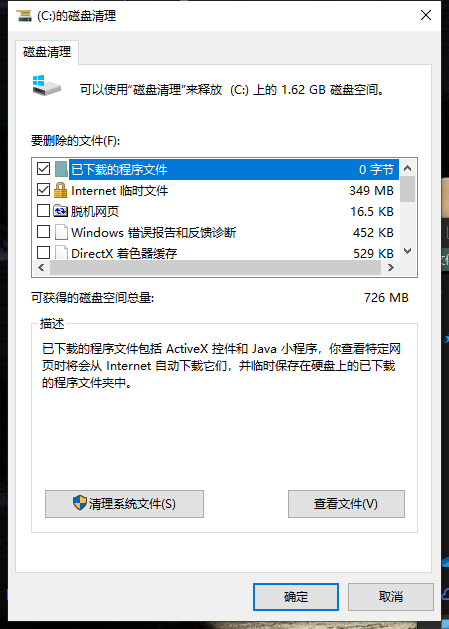
4.这样的清理方法是非常安全的,也不会让大家丢失一些个人重要信息,让C盘运行更快。
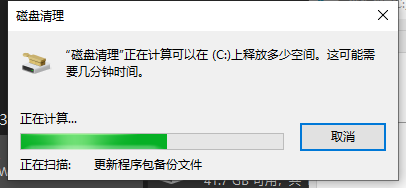
方法二、腾讯电脑管家系统盘瘦身
1.腾讯电脑管家是大多数用户都在使用的一个安全软件,可以保护用户电脑安全以及清理系统垃圾,点击主界面上的【垃圾清理】,在垃圾清理页面右下角点击【系统盘瘦身】;
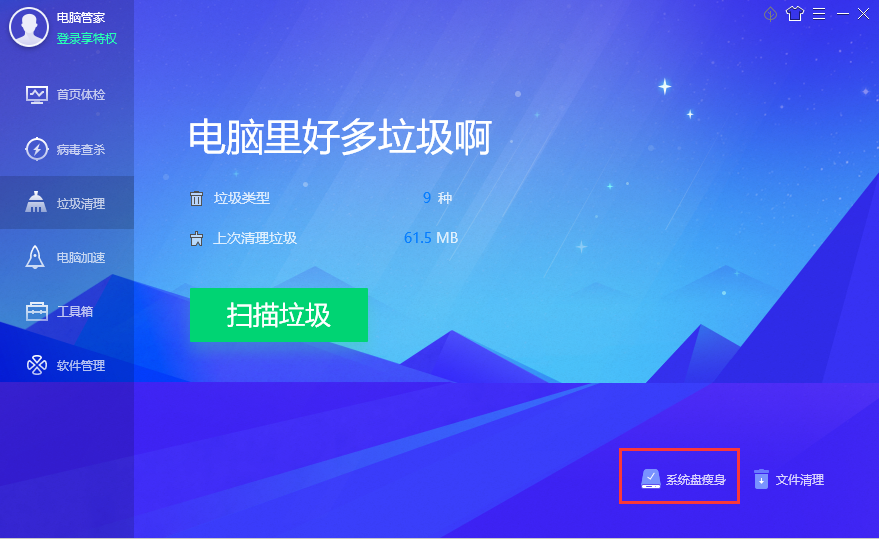
2.点击开始清理后,经过一段时间的扫描,会为用户找出系统盘中可以清理的大文件,即可将系统盘成功瘦身。
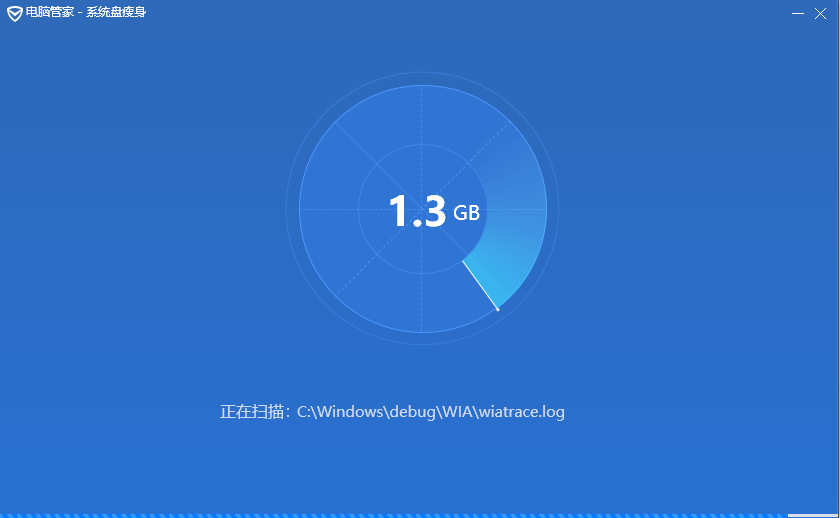
方法三、卸载第三方软件
在第三方软件安装的时候都会默认选择C盘,如果大家不注意,就会在C盘中安装很多第三方应用,通过右键单击第三方软件图标,查看文件位置,可以找到安装在C盘的软件,将其卸载后即可释放C盘空间,之后可以重新安装选择D盘。
以上就是深度技术官网这里就给大家带来有关深度win10c盘满了清理方法,更多资讯教程大家可以关注深度系统官网哦!相关信息
-
-
2022/10/03
win11多窗口布局教程 -
2022/10/03
极速输入法win11怎么卸载 -
2022/10/03
win11 任务栏管理器调出方法
-
-
win11系统重装后无法分盘解决方法
电脑win11系统重装后无法分盘?那么win11系统重装后无法分盘怎么办呢?其实我们可以通过手动分盘来解决该故障问题,今天小编就来讲讲win11系统重装后无法分盘解决方法,大家一起...
2022/10/03
-
告诉你win11 怎么设置开机动画
最近有win11系统用户使用电脑的时候,想要设置开机画面,但是不知道应该怎么操作,那么win11系统怎么设置开机画面呢?今天小编就来告诉你win11 怎么设置开机动画的操作教程。方法...
2022/10/03
系统教程栏目
栏目热门教程
人气教程排行
站长推荐
热门系统下载
- 1 深度技术 GHOST Win7 64位纯净版 v2020.05 (X64)
- 2 深度系统Ghost Win10 64位专业版 v2021.03
- 3 深度技术 Ghost Xp SP3 极速装机版 v2022
- 4 深度系统 Ghost Win7 旗舰版64位 v2021.03
- 5 深度技术 Win7 SP1 X64旗舰装机版 v2021.09
- 6 深度系统 Ghost Win7 新旗舰版64位 v2021.04
- 7 深度Ghost Win10 64位专业版系统(2004) v2021.06
- 8 深度系统 Windows7 64位旗舰版 v2021.06
- 9 深度系统Ghost Win10 64位专业装机版 v2021.08
- 10 深度系统 Win10 64位专业版 v2021.02




